iPhone (iPad), как устройство индивидуального пользования, в большинстве случаев полностью удовлетворяет требованиям владельца. Однако что делать, когда возникает желание показать собравшимся друзьям фотографии или видео с отпуска? В таком случае можно подключить смартфон к телевизору, ниже мы опишем 4 способа как это сделать.

Видео:
Телевизор с поддержкой AirPlay 2

Функция AirPlay, которая позволяет без проводов передавать изображение и звук с iPhone или iPad на другие устройства, фактически перестала быть эксклюзивом для устройств Apple. В 2019 году компания из Купертино анонсировала обновленный протокол AirPlay 2, который начал работать в моделях смарт-телевизоров сразу нескольких популярных марок, включая, Samsung, LG, Sony, Vizio и др.
Как подключить iPhone/iPad к телевизору? БЕЗ Apple TV
Телевизоры с поддержкой AirPlay 2 позволяют легко «зеркалить» на большие экраны графику и звук с iPhone, iPad и Mac.
Если вы являетесь владельцем техники Apple и при этом в ближайшем будущем собираетесь покупать телевизор, то наличие поддержки протокола AirPlay 2 должно быть одним из решающих условий для выбора той или иной модели.
Android ТВ-приставка

Пожалуй, самый лучший выбор в соотношении цена/качество. Современная Android ТВ-приставка с поддержкой AirPlay 2 позволяет не только отображать на экране телевизора изображение с iPhone, iPad или Mac, но и является мощным медиацентром.
Проводное подключение

Абсолютное большинство современных телевизоров оснащены разъемами HDMI, что позволяет создать проводное подключение между iOS-(iPadOS)-устройством и TV. Такое подключение позволит напрямую транслировать изображение с экрана смартфона в HD-качестве 1080p без малейших задержек. Скорость передачи данных позволит не только просматривать фильмы или фотографии, но также комфортно играть в динамичные игры, быстро набирать текст и т.д. Используя проводное подключение вам не потребуется устанавливать дополнительный софт и настраивать смартфон – достаточно подключить порты Lightning и HDMI.
Что можно сказать о недостатках проводного подключения? Во-первых, оно проводное, что само по себе не слишком удобно – если вы захотите показать фотографии на телевизоре в гостях, то у вас или хозяина должен быть соответствующий адаптер и кабель.
Во-вторых, необходимо отдельно покупать адаптер Lightning-HDMI и HDMI-кабель.
Apple TV

Подключение iPhone к телевизору через Apple TV можно охарактеризовать тремя словами – быстро, надежно, дорого. Естественно, выкладывать 13-14 тысяч рублей за телеприставку (купить Apple TV) исключительно для вывода изображения с экрана iPhone или iPad на телевизор нерентабельно, однако в целом покупка этого устройства вряд ли окажется неоправданной.
О возможностях Apple TV мы подробно рассказывали в этом материале.
Чтобы начать транслировать контент с iPhone или iPad на телевизор достаточно выполнить довольно простую процедуру – перейти на смартфоне в Пункт управления, нажать кнопку «Повтор экрана» и в появившемся меню выбрать приставку Apple TV.

Повтор экрана на iPhone под управлением iOS 15 и более новой версией ПО

Повтор экрана на iPhone под управлением iOS 14 и более ранней версией ПО
При таком подключении совершенно не важна производительность телевизора – все ресурсоемкие процессы будут выполняться телеприставкой.
Смотрите также:
- Какой iPhone лучше держит батарею? Сравнение времени автономной работы всех актуальных iPhone.
- Что можно сделать из старого монитора? 12 идей.
- Как включить вспышку (фонарик) при звонках и уведомлениях на iPhone.
Мы в Telegram и YouTube, подписывайтесь!
Насколько публикация полезна?
Нажмите на звезду, чтобы оценить!
Средняя оценка 4.6 / 5. Количество оценок: 16
Оценок пока нет. Поставьте оценку первым.
Источник: yablyk.com
Как транслировать экран iPhone на телевизор?
В этой статье приведены инструкции и информация о том, как дублировать ваш экран iPhone на телевизоре без использования Apple TV. Кроме того, тут приведены варианты проводного и беспроводного подключения.
Полина Колесо

Могу ли я подключить свой iPhone к моему Smart TV по беспроводной сети?
Вы можете без проводов подключить свой iPhone к смарт-телевизору и вывести экран смартфона на телевизор, если телевизор совместим с AirPlay 2. Чтобы узнать, совместим ли ваш телевизор с AirPlay 2, обратитесь к производителю телевизора (можно зайти на сайт, позвонить представителям компании или просто загуглить). Как только вы узнаете, что они совместимы, то вот как вам надо будет зеркалить свой iPhone.
0 РЕКЛАМА – ПРОДОЛЖЕНИЕ НИЖЕ
- Во-первых, убедитесь, что ваш iPhone и Smart TV подключены к одной и той же сети Wi-Fi и включены.
- На iPhone проведите вниз от правого верхнего угла, чтобы открыть Центр управления.
- Коснитесь пункта «Повтор экрана».
Конечно, самый простой способ запустить трансляцию экрана iPhone на телевизор – купить приставку Apple TV. Однако есть и менее затратные варианты, о которых мы вам расскажем Unsplash
Выберите свой телевизор из появившегося списка. Если на вашем телевизоре появится код доступа (такое может случиться особенно вероятнее у новых пользователей), введите код на своем iPhone, чтобы завершить подключение.
РЕКЛАМА – ПРОДОЛЖЕНИЕ НИЖЕ
Когда вы закончите транслировать экран своего iPhone на телевизор, все, что вам нужно сделать, это вернуться по этим шагам и нажать «Остановить трансляцию» (или что-то подобное).
Как я могу отразить свой iPhone на моем телевизоре без Apple TV?
Если у вас нет подходящего телевизора или Apple TV, вы все равно можете отзеркалить свой iPhone на экране телевизора. Но вам понадобится кабель для подключения iPhone к плазме. В некоторых случаях вам даже может понадобиться адаптер для подключения кабеля к вашему смартфону. Конкретный адаптер, который вам нужен, будет зависеть от модели iPhone, которую вы используете, а также от доступных соединений на вашем телевизоре. Чаще всего это будет соединение HDMI, но для старых телевизоров может потребоваться адаптер VGA.
А здесь вы можете почитать биографию человека, благодаря которому мы пользуемся Apple.
Если у вас есть подходящий кабель и адаптер, все, что вам нужно сделать, это подключить iPhone к телевизору. Возможно, вам придется изменить вход телевизора вручную, если он не определяет активное устройство автоматически. Как только вы увидите экран своего iPhone на телевизоре, вы поймете, что он успешно транслируется.
0 РЕКЛАМА – ПРОДОЛЖЕНИЕ НИЖЕ
0 РЕКЛАМА – ПРОДОЛЖЕНИЕ НИЖЕ
При использовании этого метода вы получите точную копию экрана вашего iPhone на телевизоре, поэтому, если вы пытаетесь посмотреть фильм со смартфона на телевизоре, изображение может не заполнять весь экран.
Есть ли приложение для трансляции экрана iPhone на телевизор?
Есть несколько приложений, которые позволят вам без проводов запустить повтор экрана вашего iPhone на телевизоре, который даже не совместим с AirPlay 2. Однако для большинства этих приложений требуется потоковое устройство, такое как Roku или Chromecast. Если у вас есть один из этих гаджетов, вы можете использовать программное обеспечение устройства для трансляции вашего iPhone в большинстве случаев без необходимости в другом приложении. Например, чтобы повторить экран вашего iPhone в Roku, вам нужно только приложение этого устройства на вашем телефоне.
0 РЕКЛАМА – ПРОДОЛЖЕНИЕ НИЖЕ
Как с помощью YouTube запустить повтор экрана iPhone на телевизор?
Вывести повтор экрана iPhone на телевизор может помочь приложение видеохостинга YouTube. Для этого нужно убедиться, что оба устройства подключены к одной сети WI-Fi, а после — нажать в приложении YouTube на специальный значок трансляции и выбрать в списке устройств телевизор.
Однако вывести изображение напрямую через YouTube не получится, для этого нужно будет скачать отдельное приложение под названием Flipps.
Как им воспользоваться:
- подключить оба устройства к одной Wi-Fi сети;
- загрузить и установить приложение;
- зайти в приложение, найти необходимый YouTube-канал и запустить понравившееся видео;
- после — нажать на экран смартфона в любом месте;
- если все подключено корректно — останется всего лишь дождаться, когда изображение появится на экране телевизора.
0 РЕКЛАМА – ПРОДОЛЖЕНИЕ НИЖЕ
Как отразить экран моего iPhone на телевизоре Samsung?
Если ваш Samsung Smart TV был произведен в 2018 году или позже, вы, вероятно, сможете использовать AirPlay для повтора изображения экрана iPhone на телевизоре. Коснитесь пункта «Зеркальное отображение экрана» в Центре управления вашего iPhone, чтобы отобразить весь экран iPhone на телевизоре Samsung. В некоторых приложениях вы можете коснуться значка AirPlay, чтобы отразить содержимое с экрана вашего iPhone на телевизор. Или подключите iPhone к телевизору Samsung с помощью кабеля HDMI.
Делаем прогнозы на технику Apple и переживаем.
Та же самая модель работает и с другими телевизорами. В некоторых случаях могут понадобиться фирменные приложения (например, Mirror for LG Smart TV или VIZIO Smart Cast Mobile).
0 РЕКЛАМА – ПРОДОЛЖЕНИЕ НИЖЕ
0 РЕКЛАМА – ПРОДОЛЖЕНИЕ НИЖЕ
С помощью повтора экрана iPhone на телевизоре можно, например, пролистать сделанные недавно фото или пересмотреть любимые видео из галереи Unsplash
Как включить повтор экрана iPhone на телевизор через DLNA?
DLNA — технология, которая позволяет объединять домашние устройства (компьютеры, ноутбуки, телефоны) в единую цифровую сеть.
Чтобы вывести экран iPhone на телевизор с помощью DLNA, вам понадобятся:
- сам iPhone;
- телевизор с About Smart TV;
- Wi-Fi, к которому подключены оба устройства. В случае, если у телевизора нет встроенного Wi-Fi модуля, его можно купить отдельно.
0 РЕКЛАМА – ПРОДОЛЖЕНИЕ НИЖЕ
Для трансляции экрана смартфона на телевизоре:
- подключите телевизор к Wi-Fi сети;
- подключите мобильное устройство к той же самой сети;
- установите на смартфон приложение, например, iMediaShare или TV Assist;
- через приложение запустите повтор экрана с iPhone на ТВ панель.
Как отразить мой iPhone на телевизоре без Wi-Fi?
Чтобы отразить ваш iPhone на телевизоре без Wi-Fi, вам понадобится адаптер, например разъем Lightning от Apple. Вы можете приобрести цифровой AV-адаптер Lightning напрямую в Apple за 49 долларов. Он понадобится для подключения вашего iPhone к кабелю HDMI. Подключите кабель HDMI к телевизору, затем подключите другой конец кабеля HDMI к цифровому AV-адаптеру Lightning. Экран вашего iPhone мгновенно отобразится на экране телевизора.
0 РЕКЛАМА – ПРОДОЛЖЕНИЕ НИЖЕ
Можно ли вывести экран iPhone на телевизор с помощью USB?
Главное, что вам понадобится для этого метода, кроме смартфона и телевизора, — USB-кабель. Если вы хотите, чтобы экран транслировался без проблем и потерь качества, лучше использовать «родной» шнур от Apple.
0 РЕКЛАМА – ПРОДОЛЖЕНИЕ НИЖЕ
Чтобы повторить экран iPhone на телевизор с помощью USB, необходимо:
- соединить iPhone и телевизор кабелем USB;
- нажать на экране смартфона на надпись «Распознавать как USB-накопитель»;
- с помощью пульта выбрать режим чтения медиафайлов на самом телевизоре;
- изменить необходимый формат файлов, в зависимости от того, что вам нужно транслировать: аудио, фото или видео.
Однако с помощью такого метода вы сможете транслировать файлы, которые загружены на сам iPhone. Если вам необходимо вывести на экран телевизора фото, видео или аудио из интернета — придется воспользоваться другими способами.
0 РЕКЛАМА – ПРОДОЛЖЕНИЕ НИЖЕ
Возможные проблемы при повторе экрана iPhone на телевизор
- Не происходит сопряжение. В таком случае проблема может крыться в старой версии ПО телевизора. Найдите в меню значок «Сеть» (или Network) и попробуйте обновить устройство;
- Нет соединения между устройствами. Убедитесь, что iPhone и телевизор действительно подключены к одной сети. Часто роутер одновременно «раздает» мобильную радиосвязь разных поколений, например 2G и 5G. Как правило, названия у этих сетей будут идентичными, кроме цифры перед буквой G — как раз ее и необходимо уточнить;
- Некорректный пароль. Иногда iPhone может потребовать введение пароля, который отображается на экране телевизора. В таком случае перед тем, как искать глубинные проблемы, стоит проверить, не допустили ли вы ошибку при введении кода;
- Перегруз системы. Стандартное «лекарство», которое часто помогает «вылечить» любой смартфон, компьютер и телевизор — включить и выключить гаджет. Если вы активно пользуетесь устройствами, они могут быть перегружены и нуждаться в перезапуске системы.
Загрузка статьи.
Источник: www.techinsider.ru
Как вывести видео с Айфона на телевизор: кабель, DLNA, Apple TV

Из обычного средства связи в незаменимый элемент быта – такой путь прошла линейка смартфонов iPhone от купертиновского производителя. Современные технологии позволяют многое. За несколько нажатий сохранить счастливые моменты, получить доступ к мировым видеоархивам и разнообразить досуг просмотром качественного контента. Все это доступно нам в удобное время.
«Как вывести изображение с Айфона на телевизор?» – закономерный вопрос, получение ответа на который поможет насладиться фотографиями и видеозаписями на большой диагонали устройства от Samsung или любого другого производителя. Мы рассмотрим основные способы, как транслировать видео с Айфона на телевизор.
Подключение через HDMI или аналоговый кабель
Традиционный способ передачи сигнала с разнообразных устройств на ТВ – использование HDMI, композитного, коаксиального или аналогового кабеля. Мобильные устройства от Apple не оснащены такой возможностью «из коробки», делая необходимым приобретение дополнительного девайса.
В официальном магазине можно выделить:

- Lightning Digital AV Adapter.
- Lightning to VGA Adapter.
Стоимость каждого адаптера для американского рынка составляет 49 долларов. Аналогичные устройства для показа с дисплея, дублирования экрана и передачи звука можно найти на альтернативных торговых площадках (например, Aliexpress). Их стоимость будет значительно меньше.
Процесс трансляции с iPhone строится следующим образом:
- Соедините адаптер со смартфоном через разъем Lightling.
- Подключите адаптер к телевизору через HDMI или аналоговый кабель (в зависимости от технических возможностей).

- При помощи пульта ДУ или физических кнопок выберите подходящий источник сигнала ввода.
- После включения фотографии или видеоролика, он будет дублироваться на экран.
Аналогичным способом вывести изображение можно и с Айпада. iPad оснащен идентичными интерфейсами.
Инструкции для проводного и беспроводного соединения ТВ и смартфона доступны в видео-формате:
Использование приставки

Apple TV – полноценный домашний медиа-сервер, позволяющий объединить в себе всю «яблочную» продукцию. Современный гаджет в приоритете поддерживает работу с беспроводным подключением.
Чтобы передать видео с iPhone на телевизор нужно:
- Включить телевизор и приставку.
- Подключить все нужные девайсы к одной беспроводной сети. Соединение с одним WiFi – обязательное условие, без которого ничего не получится. Организовать точку доступа можно при помощи роутера TP-Link или аналога от другого производителя.
- На Айфоне активируйте функцию AirPlay (по умолчанию находится в «выдвижной шторке» на главном экране). Теперь вы сможете дублировать любой контент.
Минус такого способа – высокая стоимость оборудования и недоступность многих сервисов в странах СНГ.
Использование дополнительного ПО
Smart TV расширяет базовый функционал телевизоров и активно используется в современных моделях крупных производителей. Организовать беспроводную передачу сигнала на такие гаджеты можно при помощи протокола DLNA.

iPhone требует установку дополнительного программного обеспечения, чтобы выполнять передачу видеороликов и фотографий.
Allcast TV – простое и стабильное приложение
Скачать программу можно в AppStore. Бесплатная версия содержит рекламу и ограничивает некоторые возможности пользователя. Например, вам не удастся организовать slide-show.
Пошаговая инструкция для настройки:
- Загрузите, установите и запустите приложение. Система в автоматическом режиме произведет поиск доступных для подключения устройств (распознаются как медиа-сервисы).
- В отобразившемся списке выберите иконку TV.
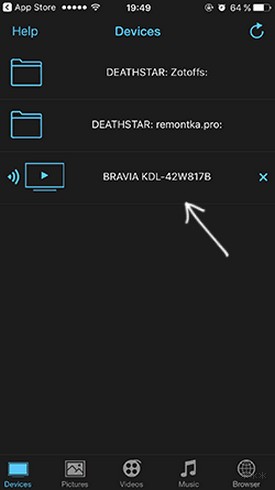
- Укажите тип файлов для отображения (фото или видео).
- Выберите требуемую запись с внутреннего хранилища и воспроизведите ее.
Базовый функционал позволяет смотреть фильмы с Айфона при помощи YouTube или Vimeo.
TV Assist – функциональный вариант с русским языком
TV Assist привлекает пользователей с первых секунд простым интерфейсом (стилизован под иконки Windows) и наличием русификации.
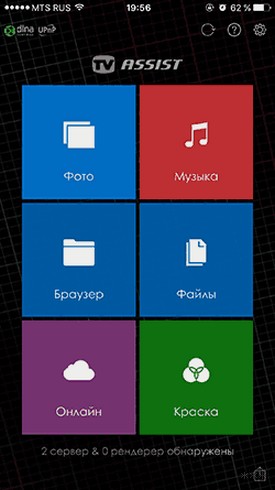
Порядок действий здесь схож с вышеуказанным вариантом:
- Запустите программу. Система в автоматическом режиме обнаружит доступные для подключения устройства.
- Выберите тип передаваемого контента (смотреть кино с Айфона можно при помощи встроенного в ПО браузера).
- Синхронизируйтесь с выбранным медиа-сервером и запустите просмотр.
Некоторые пользователи жалуются на проблемы с синхронизацией. Это связано с техническими особенностями используемого оборудования.
Использование трансмиттера
Если в вашем доме есть только самый простой ТВ или монитор с разъемом HDMI, не беда. Расширить его функционал можно при помощи специального трансмиттера. Среди такого оборудования выделяется Defender Smart Transmitter X1, обладающий хорошим соотношением цены и качества.

Чтобы через такое устройство посмотреть ТВ, выводим картинку также, как я рассказывал выше. Система поддерживает работу с DLNA, WiFi Direct и обладает встроенной flash-памятью для установки ПО. В качестве аналога можно предложить разнообразные «Android-приставки» (Android Mini PC). Их китайские версии стоят пару тысяч рублей.
Остались вопросы или есть что добавить? Обязательно напишите в комментарии! Надеюсь, был полезен!
Источник: wifigid.ru